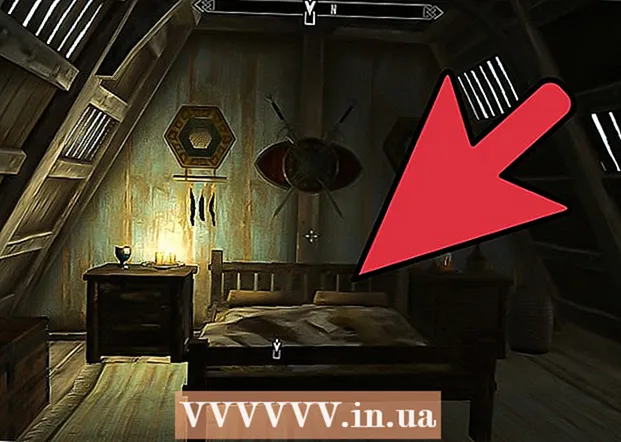Автор:
Louise Ward
Дата На Създаване:
3 Февруари 2021
Дата На Актуализиране:
28 Юни 2024

Съдържание
Тази статия ще ви покаже как да изтриете всички публикации, които публикувате във Facebook, както и да изтриете коментари. Не забравяйте, че докато можете да подадете сигнал за публикация на друг човек за неподходящо съдържание, не можете да изтриете публикацията му, освен ако не е на вашия сайт.
Стъпки
Метод 1 от 4: Изтрийте публикацията на компютъра
Отворете Facebook. Посетете https://www.facebook.com/ в браузъра на компютъра си. Ако сте влезли във Facebook, вашата начална страница ще се появи автоматично.
- Ако не сте влезли във Facebook, първо въведете своя имейл адрес (или телефонен номер) в полето в десния ъгъл на екрана и натиснете. Влизам (Влизам).

Кликнете върху името си. Тази опция е вдясно от лентата за търсене в горната част на страницата във Facebook.- Ако искате да изтриете публикацията си на стена на някой друг, ще трябва да въведете името му в лентата за търсене, натиснете бутона ↵ Въведете, след това изберете фамилното име от показаните резултати.

Намерете публикацията, която искате да изтриете. Ще трябва да превъртите надолу, за да намерите тази публикация.- Не можете да изтривате публикации на други хора, в които сте маркирани, но можете да ги премахнете от стената си.
Натиснете ⋯. Този бутон е в десния ъгъл на тази публикация.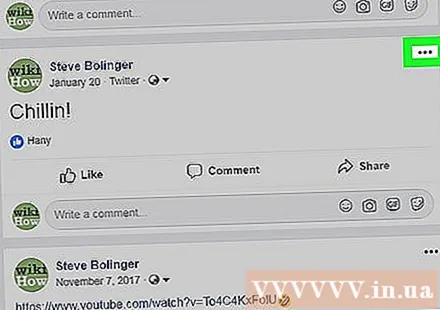
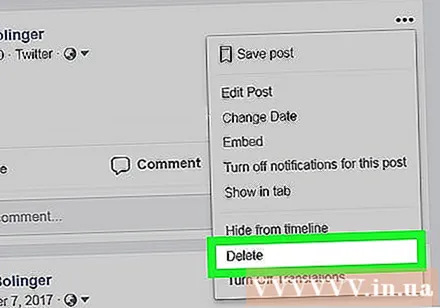
Натиснете Изтрий. Този бутон е в долната част на изскачащото меню.- Ако изтривате маркер на приятел от нечия публикация, изберете Премахване на маркера (Изтриване на карта), след което натиснете Добре.
Натиснете Изтрий когато има съобщение. Успешно сте изтрили тази статия и свързаното с нея съдържание. реклама
Метод 2 от 4: Изтриване на публикации по телефона
Отворете Facebook. Кликнете върху иконата на приложението Facebook, буквата "f" е бяла на тъмно син фон. Ако сте влезли във Facebook, ще се покаже вашата начална страница.
- Ако не сте влезли във Facebook, въведете своя имейл адрес и парола, преди да започнете.
Натиснете ☰. Този бутон е в долния десен ъгъл на екрана (за iPhone) или в горния десен ъгъл на екрана (на Android).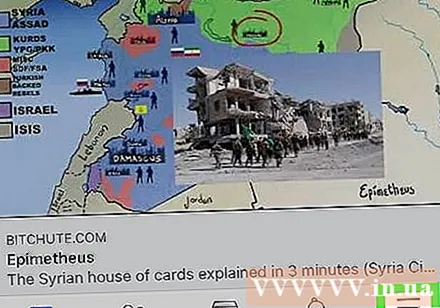
- Ако искате да изтриете публикациите си на стена на някой друг, въведете името им в лентата за търсене в горната част на екрана, след това докоснете бутона „Searcho“ на телефона, след което изберете акаунта им от списъка. резултат.
Кликнете върху името си. Този бутон е в ъгъла на екрана. По този начин ще бъдете насочени към вашата стена.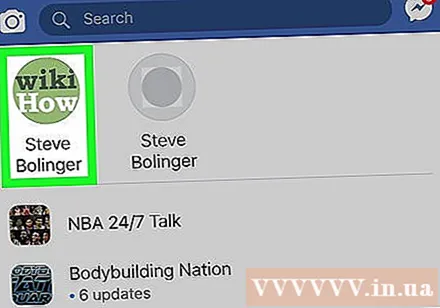
Превъртете надолу, за да намерите публикацията, която искате да изтриете. Можете да изтриете всички публикации, които вие или някой друг публикувате директно във вашия профил.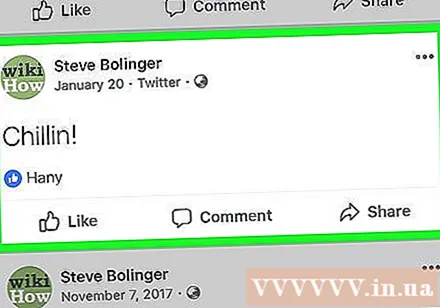
- Ако сте на чужда страница, можете да изтриете само публикациите, които публикувате на техния сайт.
- Не можете да изтриете нечия публикация, в която сте маркирани, но можете да я премахнете от стената си.
Натиснете ⋯. Този бутон е в горния десен ъгъл на публикацията. Ще се появи меню.
Натиснете Изтрий. Този бутон е в долната част на изскачащото меню.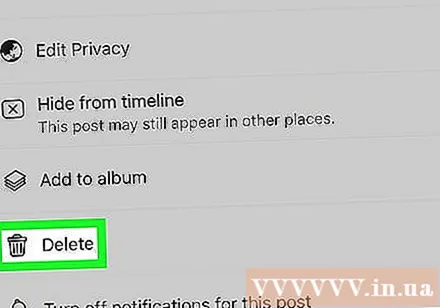
- Ако искате да премахнете маркера си от публикация, вие ще изберете Премахване на маркера след това натиснете Добре (или ПОТВЪРЖДАВА (потвърждение) на устройства с Android).
Натиснете Изтриване на публикацията (Изтриване на публикацията), когато има съобщение. По този начин сте премахнали публикацията от стената си. Всички харесвания, коментари или нещо друго са премахнати. реклама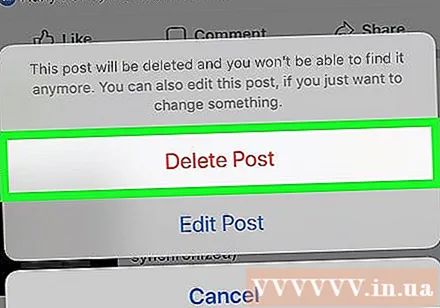
Метод 3 от 4: Изтриване на коментари на компютър
Отворете Facebook. Посетете https://www.facebook.com/ на мрежовия интерфейс на вашия компютър. Ако сте влезли във Facebook, ще се появи началната страница.
- Ако не сте влезли във Facebook, въведете своя имейл адрес (или телефонен номер) в полето в горния десен ъгъл на екрана и натиснете. Влизам.
Отидете до коментара, който сте публикували. Това може да бъде коментар на вашата публикация или на някой друг.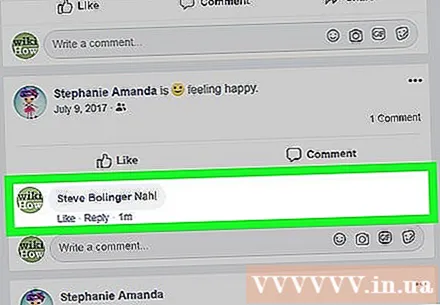
- За да отидете до стената си, кликнете върху името си в горния десен ъгъл на началната страница.
- Можете също така да изтривате коментари в публикации на други хора, но не можете да изтривате коментари в публикации на други хора.
Наведете мишката върху този коментар. Трябва да видите светлосиви три точки, които се появяват вдясно от коментара.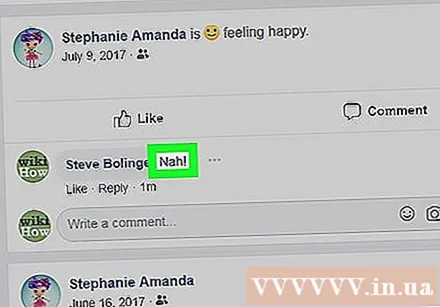
Натиснете ⋯. Този бутон е вдясно от този коментар. Ще се появи падащ екран.
- Ако искате да изтриете коментари, които някой е оставил във вашата публикация, ще се появи друг екран.
Натиснете Изтрий .... Ще намерите този бутон в падащото меню.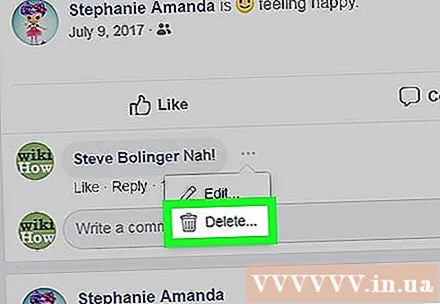
- Пропуснете тази стъпка, ако искате да изтриете коментарите на други хора към вашите публикации.
Натиснете Изтрий когато има съобщение. Като такъв сте премахнали коментара от публикацията. реклама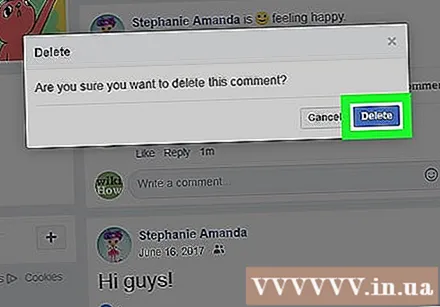
Метод 4 от 4: Изтриване на коментар от телефонно устройство

Отворете Facebook. Щракнете върху иконата на приложението Facebook, бяло „f“ на бледосин фон. Ако сте влезли във Facebook, ще се появи началната страница.- Ако не сте влезли във Facebook, въведете своя имейл адрес и парола, преди да започнете.
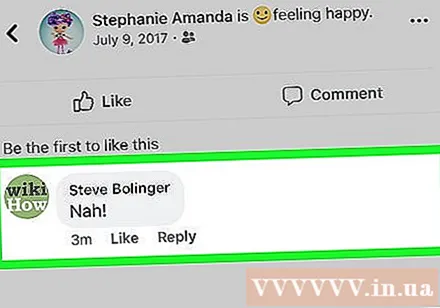
Намерете коментара, който сте публикували. Това могат да бъдат коментари към вашите собствени публикации или коментари, които сте написали под публикации на някой друг.- Върнете се на страницата си, щракнете ☰ в десния ъгъл на екрана, след което докоснете името си на страницата, която току-що се появява.
- Можете също така да изтривате коментари, които други хора пишат във вашите публикации, но не можете да изтривате техните коментари от публикации на други хора.

Продължително натискане на този коментар. След малко ще се появи меню.
Натиснете Изтрий. Този бутон е в изскачащото меню.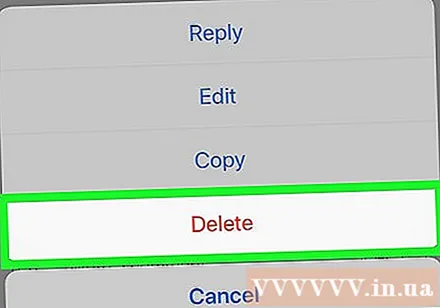
Натиснете Изтрий когато има съобщение. И така, официално сте изтрили този коментар. реклама
Съвети
- Ако трябва да отидете на стената на друг потребител, докато се опитвате да изтриете публикация или коментар, може да се наложи да щракнете върху името му на друга страница, след като сте го избрали в лентата за търсене.
Внимание
- Когато маркирате публикация, името, което изтривате, не изтрива публикацията от Facebook.